Hostwinds Tutoriales
Resultados de búsqueda para:
Tabla de contenido
cPanel: Agregar correo electrónico a Android
Etiquetas: cPanel
Pasos para agregar su correo electrónico de cPanel a su Android.
Paso 1: Encuentre el icono de su aplicación de correo electrónico y selecciónelo.
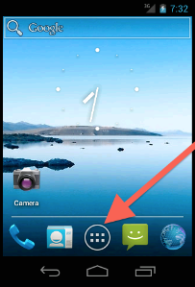
Paso 2: Encuentre su icono de correo electrónico y seleccione.
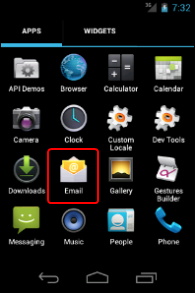
Paso 3: Escriba su dirección de correo electrónico y contraseña de cuenta de correo electrónico. Después, seleccione Configuración manual.
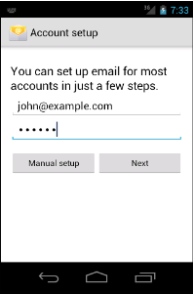
Paso 4: Seleccione IMAP de la lista de opciones de cuenta
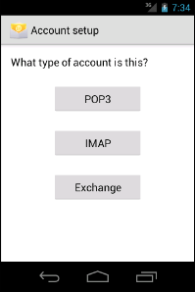
Selección de POP 3 descargará todos los correos electrónicos actuales del servidor y elimine los correos electrónicos desde el servidor cuando se realice. Esta no es una opción recomendada si utiliza un correo electrónico en varios dispositivos, como su computadora, tableta y teléfono.
Paso 5: Ingrese la información de su cuenta. Esto incluirá su nombre de usuario, contraseña, correo electrónico de correo electrónico (generalmente mail.example.com) con puerto y tipo de seguridad. Para el tipo de seguridad, seleccione SSL / TLS.
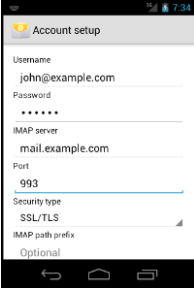
Paso 6: Ingrese la información de su servidor. Ingrese su información SMTP (generalmente mail.example.com), Tipo de seguridad (seleccione SSL / TLS), verifique que debe solicitar Inicio de sesión, el nombre de usuario (correo electrónico de correo web) y la contraseña (contraseña de correo web).
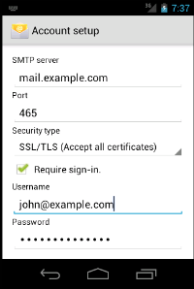
Paso 7: Seleccione sus preferencias de correo electrónico y toque Siguiente.
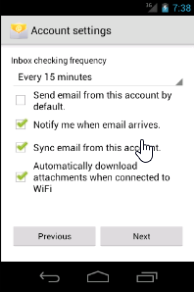
Paso 8: Termine nombrando su cuenta y nombres para mostrar. Toque Siguiente cuando haya terminado.
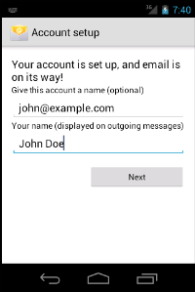
Su correo electrónico de Android ahora debería estar configurado correctamente para recibir sus correos electrónicos de cPanel en su dispositivo Android.
Escrito por Hostwinds Team / abril 27, 2018
